Alat za jednostavan prijenos sustava Windows 7 - Kratki vodič

Ako prelazite na Windows 7 ili ako imateAko imate potpuno novo računalo sa sustavom Windows 7, možda će vam biti teško prenijeti sve. To uključuje vaše postavke, postavke i sve vaše datoteke. Srećom po nas, Microsoft je stvorio jednostavan i jasan postupak za prijenos datoteka na novo računalo.
Prvi koraci
Ako nadograđujete sa Windows XP na Vistu iliWindows 7 *, morat ćete preuzeti aplikaciju za jednostavan prijenos da biste započeli. Nakon što dođete na stranicu za preuzimanje jednostavno odaberite verziju koja je prava za vas.
* Ako vaše staro računalo ima Windows 7, aplikacija je već uključena u vaš operativni sustav.
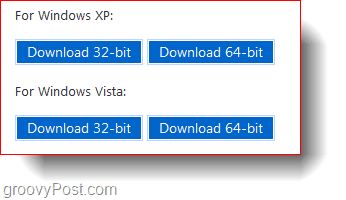
Postavljanje i prijenos datoteka
Jednom kada instalirate aplikaciju svišto trebate učiniti je odabrati metodu za prijenos podataka između vaših računala (ili Windows instalacija). Za nova računala upotrijebite Easy Transfer kabel ili mrežni prijenos da biste postigli posao. Za pripremu nove instalacije sustava Windows 7 koristite način rada Vanjski HDD ili Flash Drive.
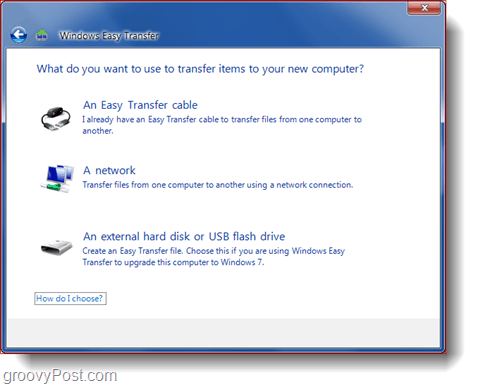
Jednom kada odaberete željeni načinprođite kroz nekoliko ekrana s kojih možete prilagoditi ono što želite spremiti i vidjeti ukupnu veličinu datoteke za prijenos. U mom slučaju prilično je velika otkako sam se odlučila na transfer sve.
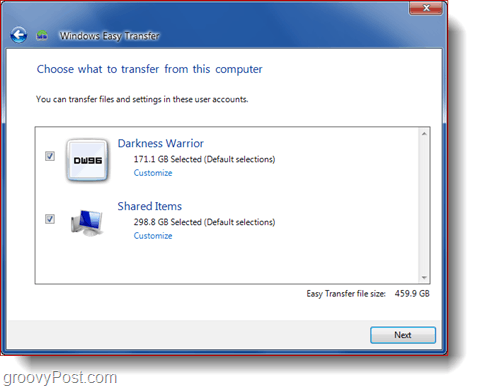
Ako želite biti dodatno sigurni, svojoj datoteci možete dodijeliti zaporku (Samo HDD i Flash Drive Transfer).
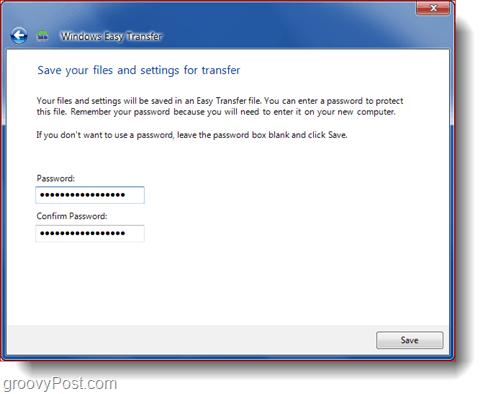
Nakon što prilagodite prilagodbe, možete započeti prijenos odmah (ako ste odabrali kabel za lako prijenos ili mrežu), ili možete spremiti sve u datoteku za prijenos pomoću vanjskog tvrdog diska (za opciju Vanjski HDD i Flash Drive).
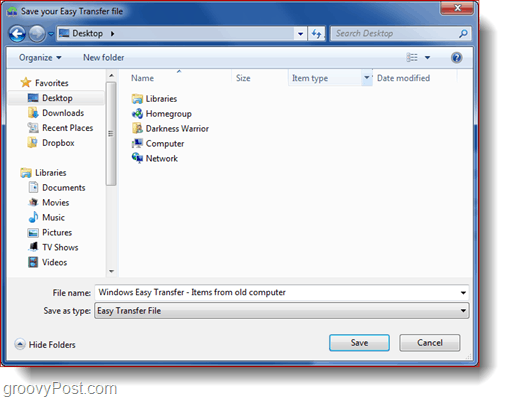
Sve u svemu
Alat za jednostavan prijenos djeluje zaista izvrsno iuštedjet će vam poteškoće prijenosa svega zasebno. To bih definitivno preporučio umjesto drugog softvera koji se oglašava na internetu. Besplatno je, brzo je i izvrsno djeluje.










Ostavite komentar